ウィジェットを挿入することで、グラフ解析結果をそのままフォームに表示することができます。例えば、受注データの横に、事業別の受注・売上の円グラフや、受注金額の伸び率、支店の売上高比率などのグラフを表示することができます。
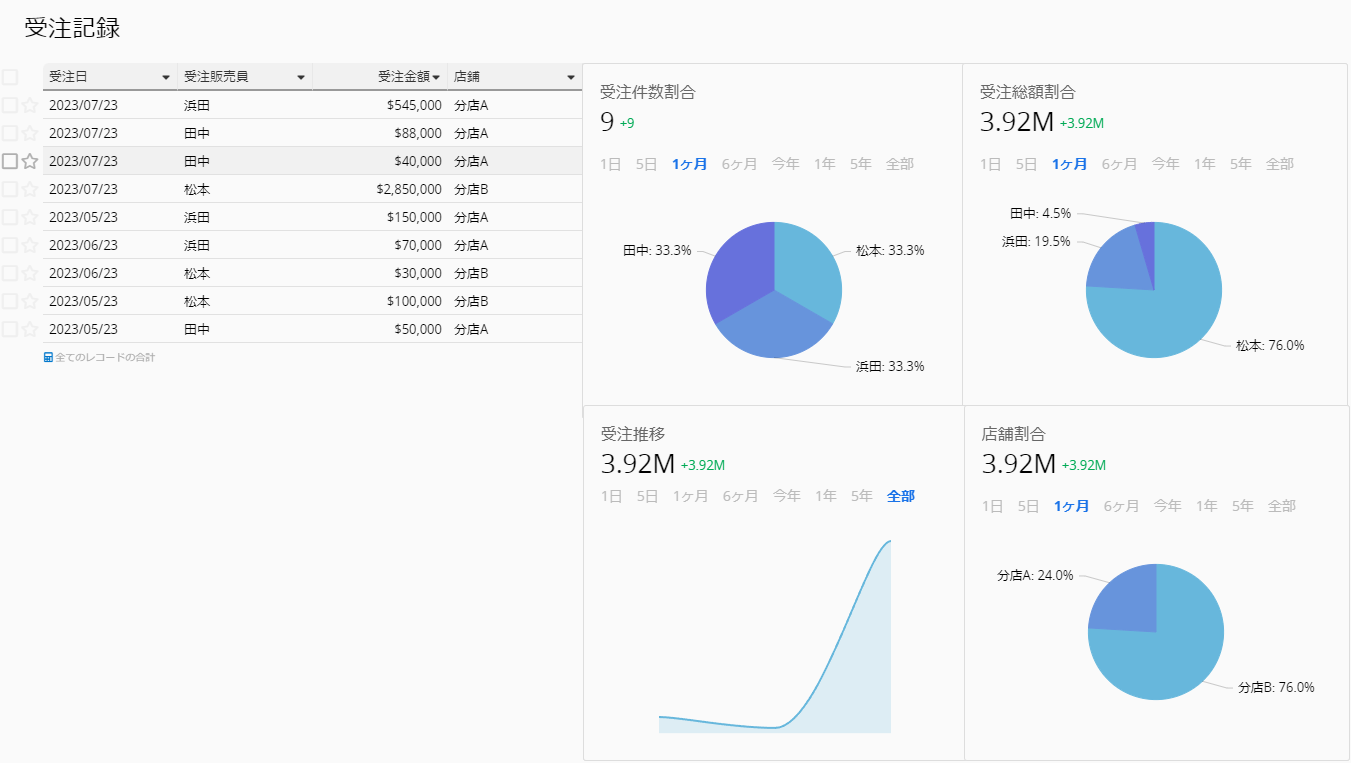
フォームやリストページでデザインモードにし、任意の場所で右クリックし、「ウィジェット挿入」を選択します。
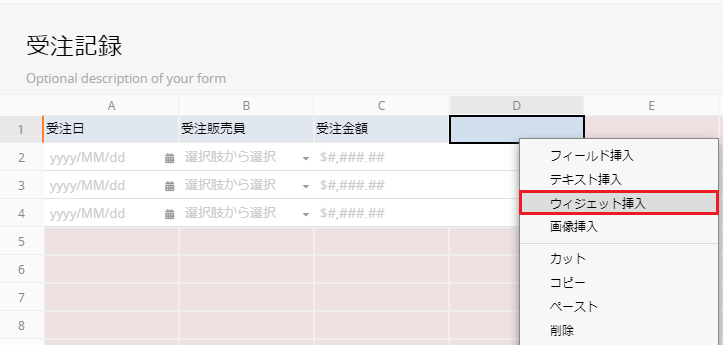
ポップアップウィンドウでは、ウィジェットの名前を設定し、データ元のシートを選択したうえで、表示したいグラフの種類を設定できます:
1. 合計値の表示
2. トレンドの表示:スパークライン、棒グラフ、3D棒グラフ
3. ランキングの表示:棒グラフ、円グラフ、ツリーマップ、レーダーチャート(現在、ランキングでは上位5項目のみが表示され、各カテゴリの合計を表示するオプションもあります)
また、表示する期間を設定したり、「ステータス」が「完了」となっている「受注書」のみを分析対象とするなど、特定の条件でレコードを絞り込むことも可能です。
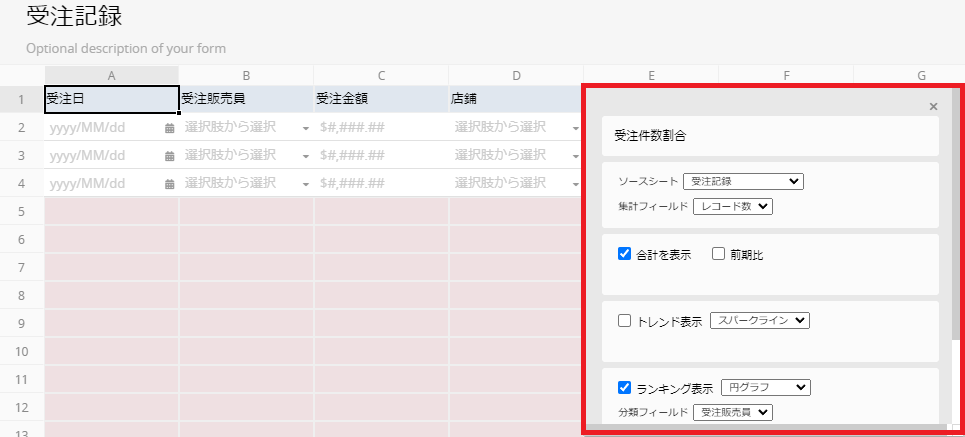
また、ウィジェットはドラッグ&ドロップでフォーム上の任意の場所に配置でき、1つのフォームに複数のウィジェットを挿入することも可能です。
以下の表をご参照ください。ウィジェットの設置場所ごとに異なるフィルタリングの仕組みが示されています。
| ウィジェットの設置場所 | フィルタリングの優先順位 |
|---|---|
| ホームページウィジェット | 固定フィルター > ウィジェット内のフィルター条件(すべて表示データに影響します) |
| リストページウィジェット | 固定フィルター > カスタムフィルタ・共通フィルタ > ウィジェット内のフィルター条件(すべて表示データに影響します) |
| フォームページウィジェット | 固定フィルター > ウィジェット内のフィルター条件(すべて表示データに影響します) |
 貴重なご意見をありがとうございます!
貴重なご意見をありがとうございます!